U operativnom sistemu Windows, sekcije tvrdi disk određena su slova pogona. Windows automatski dodjeljuje slova pogonu, prateći redoslijed slova engleske abecede.
U ovom članku ćemo pogledati pitanje kako promijeniti slovo pogona, ako je potrebno. Vaš računar može imati jedan ili više tvrdi diskovi redom svaki HDD može imati više particija (diskova) s različitim slovima pogona.
Dodatne logičke particije se kreiraju za više zgodna upotreba kompjuter. At Windows instalacija, operativni sistem je instaliran na C pogonu. Tokom instalacije sistema ili kasnije, možete kreirati dodatne particije na vašem tvrdom disku.
čemu služi? Kako bi se sistem odvojio od ostalih podataka. Operativni sistem sa pratećim podacima nalazi se na "C" disku, a fajlovi korisnika (muzika, video, dokumenti itd.) se čuvaju na drugom sekcija hard disk. Ovo olakšava pristup podacima koji su vam potrebni, zbog jasnije strukture skladištenja, kao i u slučaju kvara operativnog sistema.
Nakon ponovne instalacije operativnog sistema, sve informacije na "C" disku će biti izgubljene, a podaci na drugim diskovima će biti sačuvani.
Morao sam promijeniti slovo pogona radi praktičnijeg korištenja Explorera. imam dva tvrdi disk... Prvi čvrsti disk (lokalni diskovi "C" i "D") sadrži Windows (disk "C"), a drugi čvrsti disk (sada - Lokalni disk"E"), prije nadogradnje računara, instaliran je operativni sistem. Second hard disk se sada koristi za pohranjivanje podataka.
Ovaj čvrsti disk je podijeljen na dvije particije (drive) "E" i "F". Sada mi ne treba postojanje više particija na ovom tvrdom disku, jer se u potpunosti koristi samo za pohranjivanje podataka. Stoga sam spojio dva odjeljka u jedan ("E").
Slovo pogona "F" postalo je besplatno i od tada DVD drajv imao slovo diska "L", tada nakon povezivanja eksterno tvrdo disk, ili USB stick, eksterna pohrana dobio slovo "F" i završio u Exploreru ispred pogona, što je izazvalo određene neugodnosti u percepciji. Logičnije je to učiniti: prvo se prikazuju tvrdi diskovi, zatim disketnu jedinicu, a zatim povezane disk jedinice. Stoga sam morao dodijeliti disk ( DVD drajv) drugo pismo.
Na ovoj slici DVD-RW drajv ima slovo drajva "L" i moram da dodelim slovo drajva "F" drajvu koje sledi slovo "E" po abecednom redu. Uvijek povezan sa mojim računarom eksterna tvrda vozite pod slovom "M".
Pažnja! Nemojte mijenjati slovo pogona na kojem je instaliran operativni sistem. Takođe, imajte na umu da programi neće raditi ako su instalirani na drugom disku (ne na sistemskom pogonu), nakon promjene slova ove disk jedinice.
Kako promijeniti slovo pogona u upravljanju diskom
U ovom primjeru pokazat ću vam kako promijeniti slovo Windows disk, koristeći primjer operativnog sistema Windows 10. Na potpuno isti način možete promijeniti slovo diska u Windows 7, Windows 8, Windows 8.1.
Da biste promijenili slovo pogona, potrebno je da unesete dodatak za upravljanje diskovima. Kliknite desni klik miša na dugme "Start", a zatim kliknite na "Upravljanje diskovima".
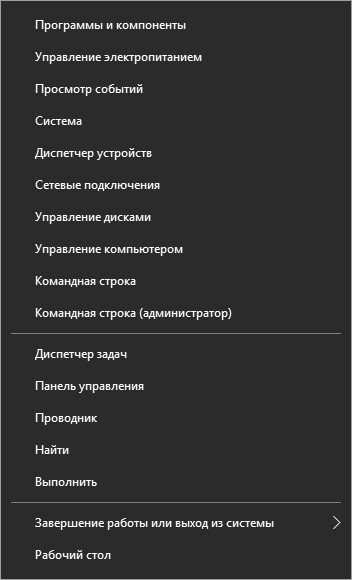
Nakon toga će se otvoriti prozor "Upravljanje diskovima" koji prikazuje sve diskove koji su povezani na računar. Moram da promenim slovo diska, pa skrolujem do dna. CD-ROM drajv je sada prazan, tako da njegove dimenzije nisu prikazane u prozoru uslužnog programa.
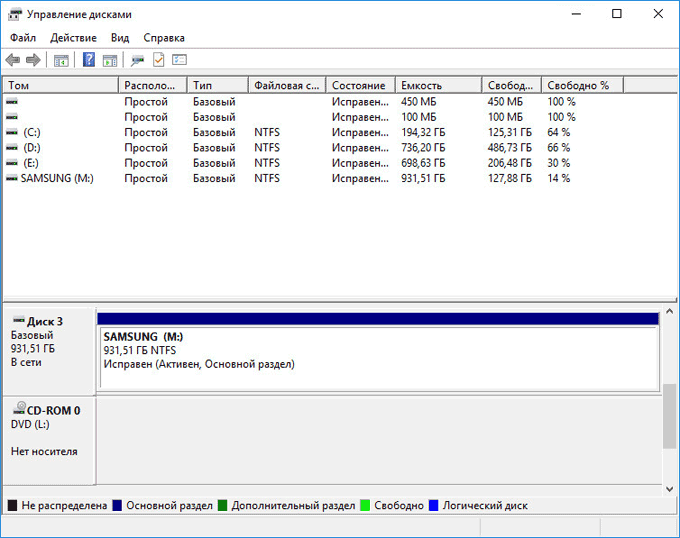
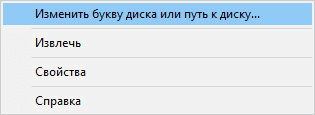
U sljedećem prozoru kliknite na dugme "Promijeni...".
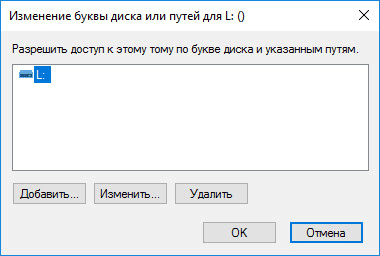
Nasuprot stavke „Dodijeli slovo pogona (A-Z), odaberite bilo koje slobodno slovo. Moram da dodelim slovo diska "F", pa sam izabrao to slovo.
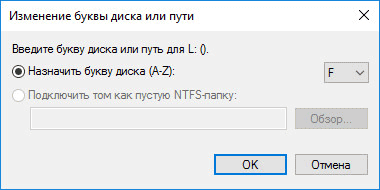
U prozoru upozorenja kliknite na dugme "Da".
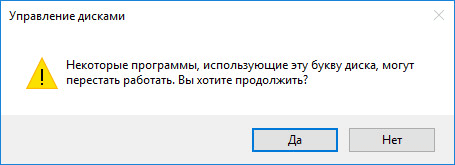
To je to, sada, nakon otvaranja Explorera, vidjet ćete da se promijenilo slovo diska.
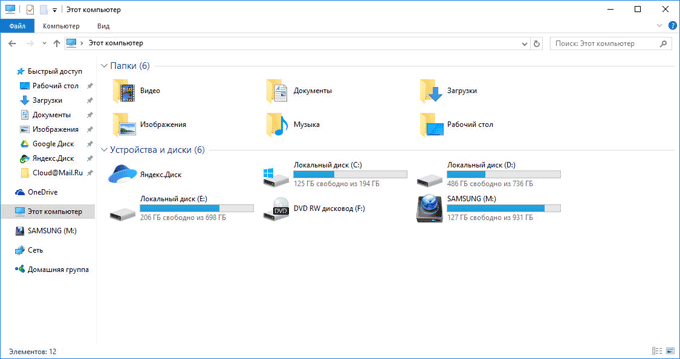
Zaključak
Ako je potrebno, možete promijeniti slovo disk jedinice u Windows 10, Windows 8, Windows 7 za disk jedinice namijenjene skladištenju podataka. Nemojte mijenjati slovo disk jedinice za disk sa instaliranim operativnim sistemom ili za disk sa instaliranim programima.
01.05.2010Zamijenite C i D ili kako zamijeniti slovo logički pogon
Breaking hard disk na logičke diskove pojednostavljuje upotrebu računara i optimizuje skladištenje podataka. Na primjer, ako operativni sistem i čuvajte sve programe na sistemskom disku, a važne podatke na logičkom disku, onda u slučaju kvarova možete jednostavno očistiti sistemski disk i ponovo instalirajte OS. To neće uticati na podatke. Uz prednosti nekoliko logički pogoni riješili, sada idemo na glavnu temu - kako prilagoditi slova pogona u sistemu na svoj način.
Zašto bi nekome bilo potrebno promijeniti slovo diska? Da, postoji mnogo razloga. Neko samo želi označiti logički pogon, recimo, ne E, već D. Ali češće je to potrebno ne iz prazne radoznalosti, već radi reda u sistemu. Prilikom instaliranja Windowsa, sistem dodjeljuje sistemski disk C, disk D i tek onda daje slova logičkim diskovima - E, F itd. Voleo bih da vidim redom diskove, a tek onda drajv, što će zahtevati promenu slova drajva.
Promjena slova pogona može biti potrebna kada povezujete USB fleš disk. Posebni programi, kao što je banka klijenta, konfigurisani su za čitanje ključnih fajlova sa USB fleš diska, kojem je dodeljeno određeno slovo. Prilikom povezivanja drugih diskova, fleš disku može biti dodeljeno drugo slovo, a klijent banka neće moći da radi. Kako ne biste ponovo konfigurirali program, možete jednostavno promijeniti slovo pogona dodijeljeno fleš disku.
Kako da promijenim slovo diska?
Postoji mnogo programa za rad sa njima tvrdi diskovi ko može ovu operaciju... Na primjer, Partition Magic ili Acronis softver će poslužiti. Ali oni su plaćeni i zahtijevaju određene vještine za korištenje. Ali možete i bez ovih "čudovišta". Sistem već u početku uključuje sve što vam je potrebno za laku promjenu slova pogona.

Da biste promijenili slovo logičke disk jedinice, morate otići na dodatak za upravljanje diskovima. Možeš ti to Različiti putevi, ali od strane korisnika s administratorskim pravima:
Za one koji vole da kliknu mišem: Start> Control Panel> Administrative Tools> Computer Management. Na lijevoj strani ćete morati pronaći stavku "Upravljanje diskovima";
Brži način: desnim klikom miša na "moj računar", postoji stavka padajućeg menija "Kontrola";
Drugi način je Start> Pokreni ... (ili win + r)> diskmgmt.msc.
U ovoj platformi vidimo trenutne postavke diskovi. Da promijenite slovo pogona, kliknite desnim tasterom miša na željeni disk i odaberite stavku "Promijenite slovo pogona ili putanju do disk jedinice ...". Nadalje, ne možete pogriješiti. Ako trebate zamijeniti diskove D i E, nećete moći odmah dodijeliti slovo pogonu. Prvo, trebate promijeniti slovo bilo kojeg diska u nezauzeti, na primjer, promijeniti E u X, zatim dodijeliti slovo E disku D, a tek onda promijeniti slovo diska X u D.
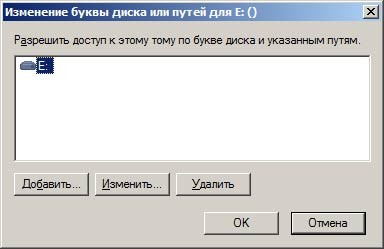
Promijenite slovo sistemskog ili pokretačkog pogona
Ova operacija je komplikovanija, a jedan nezgodan pokret može uzrokovati da sistem prestane učitavati. I sve morate ponovo instalirati. I općenito, pretpostavlja se da je slovo pogona D pogrešno dodijeljeno i da ga treba promijeniti u slovo dodijeljeno u ovog trenutka disk C. Dakle, sledeća uputstva su za one koji žele da izleče sistem, a ne da se igraju sa podešavanjima.
Slijedeći korake u nastavku zamijenit ćete slova pogona C i D. Ako samo trebate promijeniti slovo pogona, postavite \ DosDevice \ letter: kao vrijednost za bilo koje slovo koje se trenutno ne koristi. Uputstva su preuzeta sa službene Microsoft web stranice.
1. Kreirajte backup stanje sistema i podataka na računaru.
2. Prijavite se na sistem kao administrator.
3. Pokrenite program Regedt32.exe.
4. Idite na sljedeći ključ registratora:
5. Kliknite na odjeljak MountedDevices.
6. Iz menija Sigurnost izaberite Dozvole.
7. Dodijelite grupi "Administratori" " Potpuni pristup". Nakon dovršetka koraka opisanih u nastavku, morate vratiti prava koja su postojala ranije.
8. Zatvorite program Regedt32.exe i pokrenite ga Regedit program.exe.
9. Pronađite sljedeći odjeljak registar:
HKEY_LOCAL_MACHINE \ SYSTEM \ MountedDevice
10. Pronađite parametar koji sadrži slovo koje treba dodijeliti pogonu. V u ovom slučaju ovo je parametar "\ DosDevices \ C:".
11. Desni klik na opciju \ DosDevices \ C: i izaberite Preimenuj.
Bilješka... Da biste preimenovali ovaj parametar, morate koristiti Regedit umjesto Regedt32.
12. U novom nazivu navedite jedno od trenutno nekorištenih slova (na primjer, "\ DosDevices \ Z:").
Slovo C je sada besplatno.
13. Pronađite postavku koja odgovara slovu pogona koje želite promijeniti. U ovom slučaju, to je parametar "\ DosDevices \ D:".
14. Desni klik na opciju \ DosDevices \ D: i izaberite Preimenuj.
15. Odredite ime uzimajući u obzir novo pismo disk (u ovom slučaju - "\ DosDevices \ C:").
16. Desni klik na opciju \ DosDevices \ Z:, odaberite Preimenuj i promijenite ime u "\ DosDevices \ D:".
17. Zatvorite Regedit i pokrenite Regedt32.exe.
18. Postavite već postojeće dozvole za grupu administratora (obično samo za čitanje).
19. Ponovo pokrenite računar.
Sva gore opisana uputstva su pogodna za bilo koji Windows od 2000 do Windows 7. Ako nešto ne radi, pitajte na našem forumu ili pišite na e-mail.
U ovom članku pokazat ću vam kako promijeniti slovo pogona bez korištenja programa ili uslužnih programa. Naravno, postoje posebne softverske metode, ali sada možemo i bez njih. Metoda o kojoj ću vam reći je pogodna za Windows XP, Windows 7 i druge operativne sisteme.
Zašto mijenjati slovo diska? Razloga za to može biti mnogo. Možda je sistemu promaklo neko slovo, a vi niste zadovoljni kada, recimo, prvo postoji disk D, a onda, umjesto E, odmah F (npr. takav nered me čini nervoznim). Ili će biti potrebno ako je sistem dodijelio dva drugačiji pogon isto slovo (i ovo se dešava). Jedan od njih neće raditi ispravno. Čak sam već razmatrao ovaj slučaj u načinima rješavanja problema, kada.
Dakle, bez obzira na motivaciju, evo vodiča o tome kako promijeniti slovo pogona. pokazujem na Windows primjer XP. Na nekom drugom operativnom sistemu sve će biti otprilike isto, možete zaključiti iz mojih slika.
Kako promijeniti slovo pogona
Da biste promijenili slovo pogona, slijedite upute u nastavku.
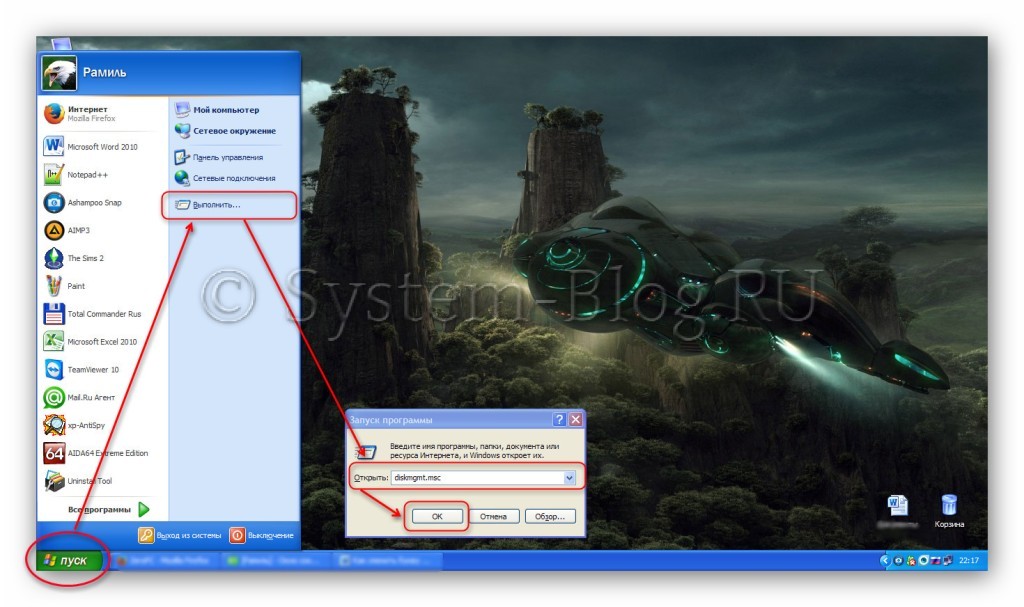
Sada biste trebali vidjeti da se slovo diska promijenilo.
Pre nego što promenite slovo diska, zapamtite dve stvari: prvo, ne možete promeniti slovo disk jedinice na kojoj je instaliran Windows (obično je to disk C); i drugo, ako su neki programi instalirani na disku čije slovo mijenjate, onda možda neće raditi ili raditi pogrešno nakon ove operacije (kao što ste upozoreni u porukama). Ovo možete popraviti ponovnim pokretanjem, a ako ne radi, ponovnom instalacijom softvera koji ne radi.
Sve prečice koje su prethodno upućivale na ovaj disk također neće raditi. Međutim, takvi problemi se rijetko susreću, jer se programi i prečice rijetko instaliraju na diskove koji nisu sistemski.
Particioniranje vašeg čvrstog diska na logičke diskove olakšava rad sa vašim računarom i optimizuje skladištenje podataka. Na primjer, ako se operativni sistem i svi programi drže na sistemskom disku, a važni podaci na logičkom disku, onda u slučaju kvarova možete jednostavno očistiti sistemski disk i ponovo instalirati OS. To neće uticati na podatke. Pošto smo shvatili prednosti više logičkih pogona, sada pređimo na glavnu temu - kako prilagoditi slova pogona u sistemu na svoj način.
Zašto bi nekome bilo potrebno promijeniti slovo diska? Da, postoji mnogo razloga. Neko samo želi označiti logički pogon, recimo, ne E, već D. Ali češće je to potrebno ne iz prazne radoznalosti, već radi reda u sistemu. Prilikom instaliranja Windowsa, sistem dodjeljuje sistemski disk C, disk D i tek onda daje slova logičkim diskovima - E, F itd. Voleo bih da vidim redom diskove, a tek onda drajv, što će zahtevati promenu slova drajva.
Promjena slova pogona može biti potrebna kada povezujete USB fleš disk. Posebni programi, kao što je banka klijenta, konfigurisani su za čitanje ključnih fajlova sa USB fleš diska, kojem je dodeljeno određeno slovo. Prilikom povezivanja drugih diskova, fleš disku može biti dodeljeno drugo slovo, a klijent banka neće moći da radi. Kako ne biste ponovo konfigurirali program, možete jednostavno promijeniti slovo pogona dodijeljeno fleš disku.
Kako da promijenim slovo diska?
Postoji mnogo programa za hard disk koji to mogu učiniti. Na primjer, Partition Magic ili Acronis softver će poslužiti. Ali oni su plaćeni i zahtijevaju određene vještine za korištenje. Ali možete i bez ovih "čudovišta". Sistem već u početku uključuje sve što vam je potrebno za laku promjenu slova pogona.

Da biste promijenili slovo logičke disk jedinice, morate otići na dodatak za upravljanje diskovima. To se može učiniti na različite načine, ali korištenjem korisnika s administratorskim pravima:
Za one koji vole da kliknu mišem: Start> Control Panel> Administrative Tools> Computer Management. Na lijevoj strani ćete morati pronaći stavku "Upravljanje diskovima";
Brži način: desnim klikom miša na "moj računar", postoji stavka padajućeg menija "Kontrola";
Drugi način je Start> Pokreni ... (ili win + r)> diskmgmt.msc.
U ovom dodatku vidimo trenutne postavke diska. Da biste promijenili slovo pogona, kliknite desnim tasterom miša na željenu disk jedinicu i odaberite stavku "Promijeni slovo pogona ili putanju do pogona ...". Nadalje, ne možete pogriješiti. Ako trebate zamijeniti diskove D i E, nećete moći odmah dodijeliti slovo pogonu. Prvo, trebate promijeniti slovo bilo kojeg diska u nezauzeti, na primjer, promijeniti E u X, zatim dodijeliti slovo E disku D, a tek onda promijeniti slovo diska X u D.
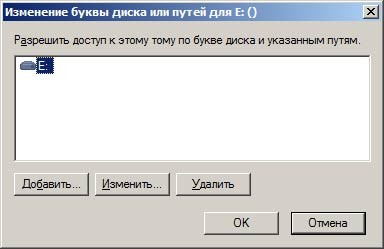
Promjena slova sistema ili disk za pokretanje
Ova operacija je komplikovanija, a jedan nezgodan pokret može uzrokovati da sistem prestane učitavati. I sve morate ponovo instalirati. Uopšteno govoreći, pretpostavlja se da je slovo diska D pogrešno dodeljeno i da ga treba promeniti u slovo koje je trenutno dodeljeno disku C. Dakle, sledeća uputstva su namenjena onima koji žele da izleče sistem, a ne da se igraju sa postavke.
Slijedeći korake u nastavku zamijenit ćete slova pogona C i D. Ako samo trebate promijeniti slovo pogona, postavite \ DosDevice \ letter: kao vrijednost za bilo koje slovo koje se trenutno ne koristi. Uputstva su preuzeta sa službene Microsoft web stranice.
1. Napravite rezervnu kopiju stanja sistema i podataka na vašem računaru.
2. Prijavite se na sistem kao administrator.
3. Pokrenite program Regedt32.exe.
4. Idite na sljedeći ključ registratora:
5. Kliknite na odjeljak MountedDevices.
6. Iz menija Sigurnost izaberite Dozvole.
7. Dajte administratorskoj grupi pravo pune kontrole. Nakon dovršetka koraka opisanih u nastavku, morate vratiti prava koja su postojala ranije.
8. Zatvorite Regedt32.exe i pokrenite Regedit.exe.
9. Pronađite sljedeći ključ registratora:
HKEY_LOCAL_MACHINE \ SYSTEM \ MountedDevice
10. Pronađite parametar koji sadrži slovo koje treba dodijeliti pogonu. U ovom slučaju, to je parametar "\ DosDevices \ C:".
11. Desni klik na opciju \ DosDevices \ C: i izaberite Preimenuj.
Bilješka. Da biste preimenovali ovaj parametar, morate koristiti Regedit umjesto Regedt32.
12. U novom nazivu navedite jedno od trenutno nekorištenih slova (na primjer, "\ DosDevices \ Z:").
Slovo C je sada besplatno.
13. Pronađite postavku koja odgovara slovu pogona koje želite promijeniti. U ovom slučaju, to je parametar "\ DosDevices \ D:".
14. Desni klik na opciju \ DosDevices \ D: i izaberite Preimenuj.
15. Navedite ime uzimajući u obzir novo slovo disk jedinice (u ovom slučaju - "\ DosDevices \ C:").
16. Desni klik na opciju \ DosDevices \ Z:, odaberite Preimenuj i promijenite ime u "\ DosDevices \ D:".
17. Zatvorite Regedit i pokrenite Regedt32.exe.
18. Postavite već postojeće dozvole za grupu administratora (obično samo za čitanje).
19. Ponovo pokrenite računar.
Sva gornja uputstva će raditi za bilo koji Windows od 2000 do Windows 7.



